window10蓝牙怎么连接音响 Win10如何通过蓝牙连接音箱并播放声音
发布时间:2023-12-12 12:43:38 浏览数:
在现代科技的发展下,蓝牙技术成为了我们生活中不可或缺的一部分,而在Windows 10系统中,通过蓝牙连接音箱并播放声音也变得异常便捷。无需繁琐的连接线,只需简单的操作,便可享受高品质的音乐体验。究竟如何在Windows 10系统上完成蓝牙音箱的连接呢?本文将为您详细介绍Windows 10系统如何通过蓝牙连接音箱,并带您一起畅享音乐的魅力。
操作方法:
1首先打开windows设置界面,选择设备。将蓝牙开关打开,选择上方添加蓝牙或其它设备,找到音箱选项,点击连接。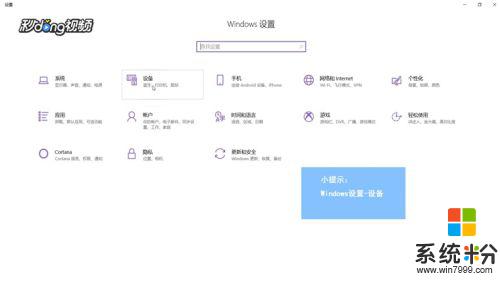 2接着就可以看到连接好的音箱图标,选择右侧声音设置。在输出设备中找到音响。
2接着就可以看到连接好的音箱图标,选择右侧声音设置。在输出设备中找到音响。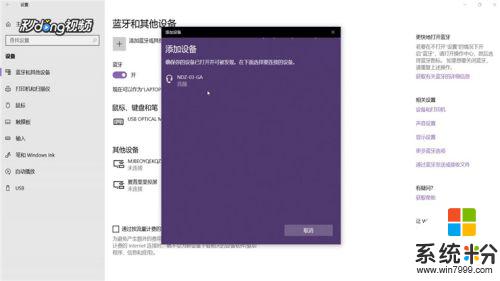 3最后点击右侧的声音控制面板,选择音响。将其设为默认值,点击确定,即可完成所有操作。
3最后点击右侧的声音控制面板,选择音响。将其设为默认值,点击确定,即可完成所有操作。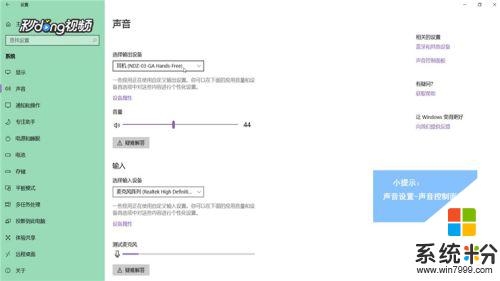
以上就是如何在Windows 10上连接蓝牙音箱的全部内容,有需要的用户可以按照以上步骤进行操作,希望这些步骤能对大家有所帮助。